Duration 파라미터에서 Particle 시스템이 실행되는 시간을 설정할수 있습니다.
Duration 파라미터에 설정된 값 동안 파티클이 재생되며, 루프가 설정돼 있는 경우 Duration 파라미터에 설정한 시간만큼 반복 재생됩니다.
Start Delay 옵션이 설정돼 있으면 Duration 이 Delay 만큼 늦게 재생됨.
Animation Window을 열어 봅니다. (단축키 Ctrl + 6)
(원 메뉴는 Window / Animation / Animation 입니다.)
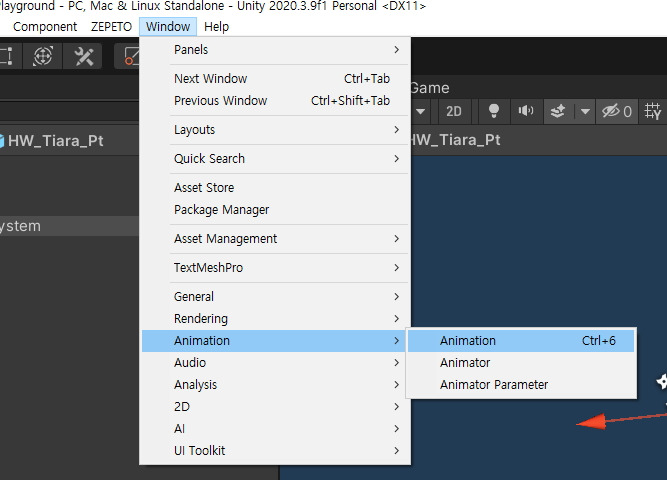
유니티의 애니메이션 창에 사용되는 시간 축과 파티클에서 다루는 시간 축에서 카운트화는 방법이 다르기
때문에 주의 해야 합니다.
프레임 보면, 60프레임이 1초로 되어 있습니다.
애니메이션 창에서는 Sample 파라미터(초당 프레임수)가 기본적으로 60으로 설정돼 있습니다.
(예를 들면 파티클 시스템의 0.6초는 애니메이션 창에서는 60X0.6 으로 36번째 프레임에 해당합니다.
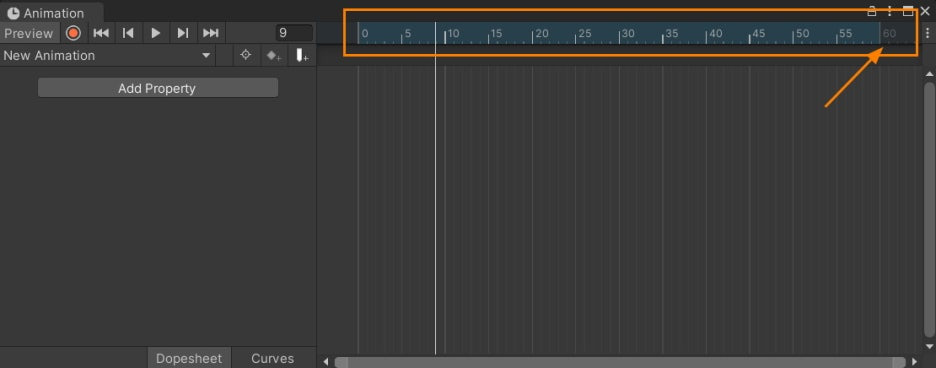
프레임 설정은 창 오른쪽 끝의 세점을 클릭해서, Set Sample Rate 에서 설정할 수 있습니다. (기본 60)

그리고 상단의 표시를 Frames로 또는 Seconds로 변경 선택할 수 있습니다.
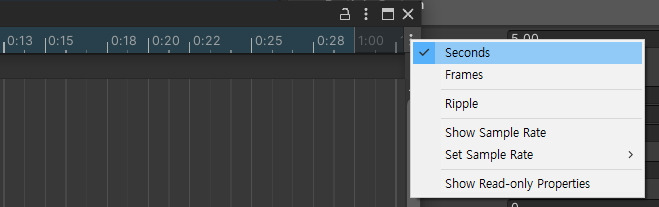

현재 Rate를 Animation Window에 표시할 수 있습니다.
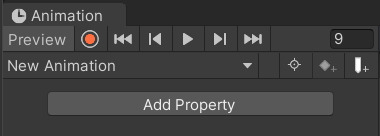
세점 옵션에 Show Sample Rate를 활성화 시켜주면,
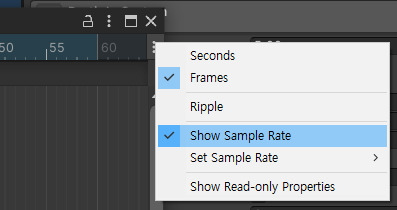
Animation Window 에 현재 Samples Rate가 표시 됩니다.
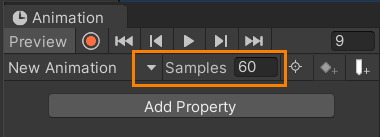
(주의할 점. 캐릭터 애니메이션에 맞게 파티클을 발생시키는 경우, 애니메이션 이벤트 등을 사용해 발생시키는 경우가 대부분이므로 시간 축의 차이를 의식할 만한 장면은 그렇게 많지 않으리라 생각한다고 함.)
🏆 국비지원! 수강료 무료!💸💸💸
👉 Blender로 나도 제페토크리에이터!수강신청 https://litt.ly/solongos
☕제페토 카페 https://cafe.naver.com/zepeto3d
'3D > Unity' 카테고리의 다른 글
| Unity: Particle Velocity (3) | 2024.09.27 |
|---|---|
| Unity: [Particle] Shape (2) | 2024.09.25 |
| Unity:[Particle] Start Color, Simulation space, Scalling mode. (1) | 2024.09.20 |
| Unity:[Particle] Color 와 Editors (2) | 2024.09.19 |
| Unity: Particle System (6) | 2024.09.13 |



